Когда речь идет об устранении проблемы с подключением к Интернету на Вашем телевизоре Sony, Вы должны быть уверены, что выполняете правильные действия, чтобы решить ее быстро и эффективно.
Учитывая растущую зависимость от потоковых служб и онлайнового контента, потеря доступа к Интернету на телевизоре Sony может стать серьезным неудобством. Однако, используя несколько простых советов по устранению неисправностей, Вы сможете самостоятельно диагностировать и решить эту проблему, не обращаясь к специалистам.
В этой статье блога мы рассмотрим несколько наиболее эффективных способов устранения распространенной проблемы — телевизор Sony подключен, но нет Интернета. От проверки сетевого подключения до обновления программного обеспечения и сброса телевизора к заводским настройкам — мы рассмотрим все основные шаги, которые помогут вернуть телевизор Sony в сеть и обеспечить его бесперебойную работу.
Независимо от того, являетесь ли Вы технически подкованным человеком или просто хотите восстановить работоспособность своего телевизора, наши советы и рекомендации помогут Вам найти неисправность и устранить ее в кратчайшие сроки.
Итак, без лишних слов, давайте погрузимся в работу и рассмотрим несколько наиболее эффективных решений для телевизора Sony, подключенного к WiFi, но не имеющего доступа в Интернет.
Проверьте сетевое подключение


Иногда проблема может быть связана не с Вашим телевизором, а с маршрутизатором
Некоторые способы устранения этой проблемы описаны ниже:
| Исправление | Описание |
| Проверка сетевого подключения | Убедитесь, что Ваш телевизор подключен к Вашей сети Wi-Fi и сеть работает. |
| Перезагрузите маршрутизатор и телевизор | Перезагрузите маршрутизатор и телевизор, чтобы сбросить сетевое подключение. |
| Обновить программное обеспечение телевизора | Установите последнее обновление программного обеспечения на Ваш телевизор Sony. |
Когда Ваш телевизор Sony подключен к сети, но не имеет доступа в Интернет, первое, что Вы должны сделать, это проверить сетевое подключение.
Это самый простой шаг в устранении неисправности, но часто он может выявить простые проблемы, которые являются причиной проблемы с подключением.
- Чтобы проверить сетевое подключение, начните с входа в меню сетевых настроек телевизора.
- Оттуда Вы можете просмотреть состояние Вашего сетевого подключения и проверить наличие сообщений об ошибках.
- Убедитесь, что Ваша сеть настроена правильно, и что телевизор правильно подключен к Вашей сети WiFi.
- Если Ваш телевизор проводной, проверьте кабель ethernet на наличие повреждений или потери соединения.
Другой распространенной проблемой является слабый сигнал WiFi. Если Ваш телевизор находится далеко от маршрутизатора, попробуйте переставить его ближе или перенести маршрутизатор в более центральное место в Вашем доме. Вам также следует попробовать перезагрузить модем или маршрутизатор, чтобы проверить, решит ли это проблему.
Если Ваше сетевое соединение стабильно, но Вы все еще не можете подключиться к Интернету, попробуйте перезагрузить телевизор и сетевые устройства. Это часто позволяет устранить незначительные проблемы с подключением и снова подключить Ваш телевизор Sony к Интернету.
Проверив свое сетевое подключение и устранив все проблемы, Вы сможете устранить проблему отсутствия подключения телевизора Sony к Интернету и вернуться к просмотру своих любимых передач и фильмов без перерыва.
Перезапуск маршрутизатора и телевизора
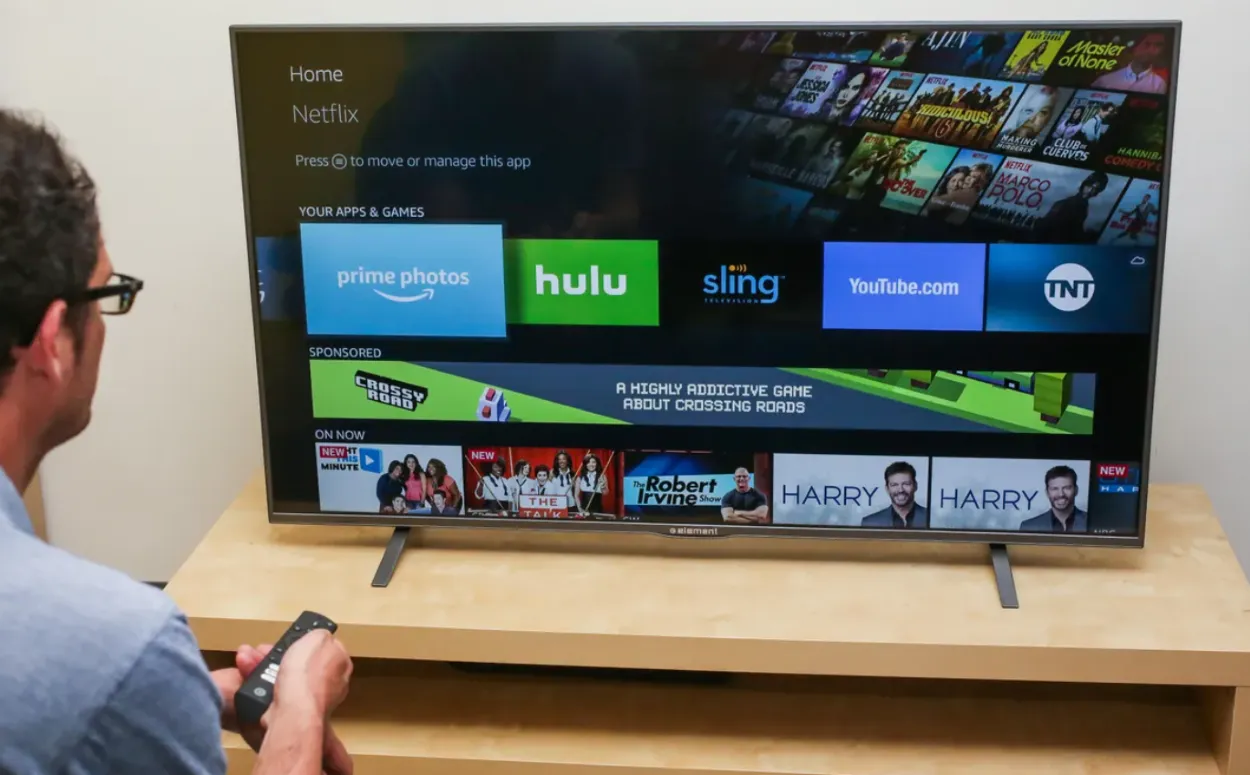
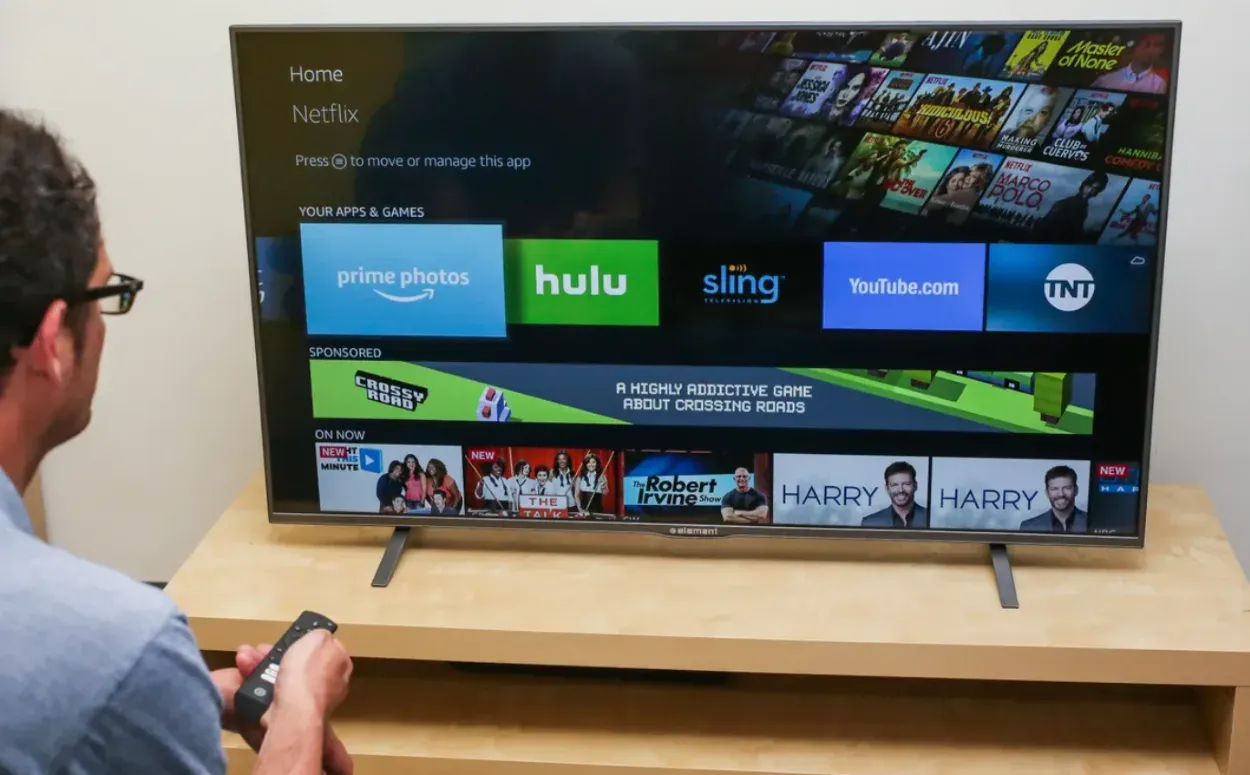
Перезапуск телевизора — это одно из средств, с помощью которых Вы можете решить свою проблему.
Если Вы попробовали проверить свое сетевое подключение, и, похоже, оно не является причиной отсутствия доступа к Интернету на Вашем телевизоре Sony, то следующим шагом будет перезапуск маршрутизатора и телевизора. Это может показаться простым решением, но зачастую это один из самых эффективных способов заставить Ваши устройства снова взаимодействовать друг с другом.
- Перезапуск маршрутизатора и телевизора, по сути, означает их выключение и последующее включение.
- Это поможет устранить любые временные сбои или ошибки, которые могут мешать подключению к сети.
- Неплохо также отключить оба устройства от источника питания и подождать несколько минут, прежде чем снова подключать их к сети.
- После перезапуска обоих устройств попробуйте снова подключить телевизор Sony к сети и проверьте, есть ли у него доступ в Интернет.
Если проблема заключалась в незначительном нарушении связи, перезапуск маршрутизатора и телевизора должен был ее устранить.
Стоит отметить, что Вы также должны убедиться, что Ваш телевизор настроен на автоматическое подключение к Вашей сети WiFi.
Это означает, что если в Вашей сети WiFi возникнут падения или перебои, то Ваш телевизор автоматически переподключится к ней, как только сеть восстановит свою работоспособность.
Обновление программного обеспечения телевизора
Еще одним решением проблемы, когда телевизор Sony подключен, но нет Интернета, является проверка и установка всех обновлений программного обеспечения для Вашего телевизора.
Устаревшее программное обеспечение часто может вызывать проблемы с подключением и другие проблемы, поэтому очень важно поддерживать программное обеспечение Вашего телевизора в актуальном состоянии.
- Чтобы проверить наличие обновлений программного обеспечения, зайдите в меню настроек Вашего телевизора и найдите опцию проверки обновлений.
- Если есть доступные обновления, обязательно загрузите и установите их.
- Часто это может устранить незначительные проблемы с подключением и улучшить общую производительность Вашего телевизора.
Вы всегда должны стараться поддерживать встроенное программное обеспечение Вашего маршрутизатора в актуальном состоянии. Это поможет обеспечить наилучшее функционирование Вашего маршрутизатора и его совместимость с программным обеспечением Вашего телевизора.
Если Вы уже пробовали перезагружать маршрутизатор и телевизор, обновлять программное обеспечение, но телевизор Sony по-прежнему не имеет доступа в Интернет, возможно, проблема заключается в настройках Вашей сети. В этом случае лучше всего проконсультироваться со специалистом или обратиться к своему интернет-провайдеру за дальнейшей помощью.
Поддерживая программное обеспечение Вашего телевизора в актуальном состоянии, Вы сможете обеспечить его оптимальную работу и избежать проблем с подключением, которые могут помешать Вам наслаждаться любимыми передачами и фильмами.
Отключите VPN или прокси


Телевизор Sony подключен к сети WiFi, но не имеет доступа в Интернет.
Если Вы используете виртуальную частную сеть (VPN) или прокси-сервер для доступа к Интернету на Вашем телевизоре Sony TV, возможно, что именно это может быть причиной проблемы отсутствия Интернета на телевизоре Sony TV.
VPN и прокси-серверы иногда могут нарушать сетевое соединение и препятствовать доступу Вашего телевизора к Интернету.
- Чтобы устранить эту проблему, попробуйте временно отключить VPN или прокси-сервер и посмотрите, устранит ли это проблему.
- Обычно это можно сделать через меню настроек Вашего программного обеспечения VPN или прокси-сервера.
- После того, как Вы отключили VPN или прокси-сервер, попробуйте снова подключить телевизор Sony к своей сети и посмотреть, есть ли у него доступ в Интернет.
Если проблема была вызвана Вашим VPN или прокси-сервером, то Ваш телевизор должен быть в состоянии подключиться к Интернету без каких-либо проблем.
Если отключение VPN или прокси-сервера не устраняет проблему, возможно, Вам стоит попробовать подключить телевизор к другой сети, чтобы проверить, не является ли проблема специфической для Вашей домашней сети.
Если Ваш телевизор успешно подключается к Интернету в другой сети, это может свидетельствовать о том, что проблема заключается в настройках Вашей домашней сети.
Сбросьте настройки телевизора до заводских.
Если Вы испробовали все вышеперечисленные решения, а Ваш телевизор Sony по-прежнему не имеет доступа в Интернет, то сброс настроек телевизора до заводских может стать последним средством. Это, по сути, сотрет все Ваши настройки и предпочтения и вернет телевизор в исходное состояние.
- Чтобы вернуть телевизор к заводским настройкам, войдите в меню настроек.
- Теперь найдите опцию сброса настроек телевизора.
- После того, как Вы вернули телевизор к заводским настройкам, снова настройте сетевое подключение и проверьте, есть ли у Вашего телевизора доступ в Интернет.
- Если есть, то Вы можете приступить к изменению настроек и предпочтений по своему вкусу.
Имейте в виду, что при этом будут удалены все Ваши настройки, предпочтения и загруженные приложения. Поэтому перед выполнением сброса обязательно создайте резервную копию всех важных данных или информации.
Если проблема не исчезнет, возможно, Вам следует обратиться в службу поддержки Sony или к профессиональному специалисту для получения дальнейшей помощи.
Возврат Вашего телевизора к заводским настройкам следует рассматривать только как крайнее средство, поскольку это может занять много времени и приведет к стиранию всех Ваших данных. Однако, если все остальное не удастся, это может оказаться единственным решением проблемы, когда телевизор Sony подключен, но не имеет доступа в Интернет.
Вопросы и ответы
Что я могу сделать, если мой телевизор Sony не подключается к Интернету?
Если Ваш телевизор Sony не подключается к Интернету, попробуйте проверить подключение к сети, перезагрузить маршрутизатор и телевизор, обновить программное обеспечение телевизора, отключить VPN или прокси-сервер, а также сбросить настройки телевизора до заводских.
Как обновить программное обеспечение телевизора Sony?
Чтобы обновить программное обеспечение телевизора Sony, зайдите в меню настроек и найдите опцию обновления программного обеспечения. Перед попыткой обновления убедитесь, что Ваш телевизор подключен к WiFi.
Почему мой телевизор Sony TV подключен к WiFi, но не подключен к Интернету?
Возможно, Ваш телевизор Sony подключен к Вашей сети WiFi, но не выходит в Интернет, если существует проблема с Вашим сетевым подключением, Вашим маршрутизатором или модемом, или с программным обеспечением Вашего телевизора. Попробуйте устранить проблему, проверив сетевое подключение и переустановив программное обеспечение телевизора.
Может ли VPN или прокси-сервер влиять на Интернет-соединение моего телевизора Sony?
Да, VPN или прокси-сервер иногда может влиять на Интернет-соединение Вашего телевизора Sony и препятствовать доступу к Интернету. Попробуйте отключить VPN или прокси-сервер, чтобы проверить, решит ли это проблему.
Заключение
- Если Вы столкнулись с проблемой отсутствия Интернета на подключенном телевизоре Sony, существует несколько решений, которые Вы можете попробовать для поиска и устранения неисправности.
- Начните с проверки Вашего сетевого подключения, перезагрузки маршрутизатора и телевизора, а также обновления программного обеспечения телевизора.
- Если Вы используете VPN или прокси-сервер, попробуйте временно отключить его и посмотреть, устранит ли это проблему.
- Если ни одно из этих решений не помогло, последним средством может стать сброс настроек телевизора до заводских. Однако это следует рассматривать только как окончательное решение, поскольку в этом случае будут удалены все Ваши настройки и предпочтения.
- Помните, что ключ к устранению проблем с подключением Вашего телевизора Sony — это терпение и настойчивость в испробовании различных решений.
- Если Вы все еще испытываете проблемы, не стесняйтесь обратиться за помощью к профессионалам или в службу поддержки Sony за дальнейшей помощью.
Другие статьи
- Как сбросить настройки Oculus Quest 2 на заводские без использования телефона/приложения?
- Почему у моего Oculus (Meta) Quest 2 черный экран? (Советы и рекомендации)
- Телевизор Hisense медленно работает (простые шаги для ускорения)
- Как сбросить данные к заводским настройкам телевизора LG (безопасный метод раскрыт)
Не ненавидьте — автоматизируйте
Щелкните здесь, чтобы просмотреть визуальную версию этой статьи.
